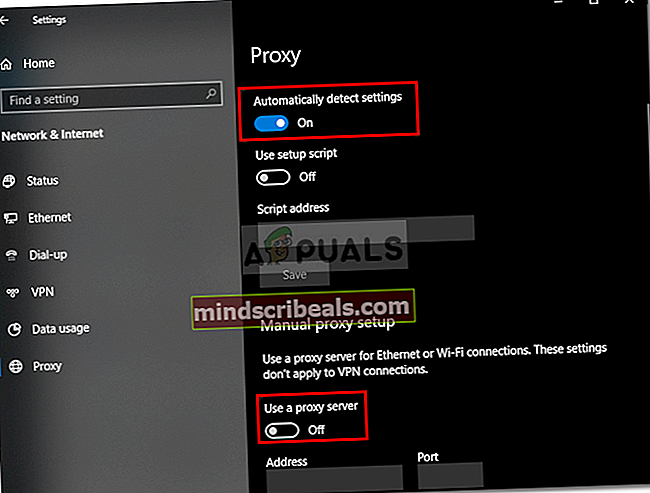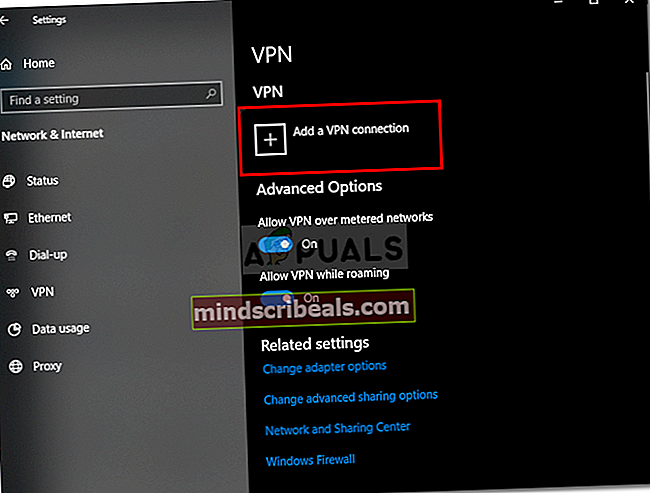NUSTATYTI: VPN klaida 619
„VPT klaida 619’Įvyksta, kai bandote prisijungti prie virtualaus privataus tinklo (VPN). Taip atsitinka, kai sistemoje įdiegta „Windows“ ugniasienė arba trečiųjų šalių antivirusinė programa blokuoja VPN ryšį. Tačiau nesijaudinkite, nes tai yra viena iš labiausiai paplitusių klaidų rūšių, atsirandančių sistemoje „Windows“ dirbant su VPN. Kai kuriais atvejais taip pat galite gauti šį pranešimą kartu suNepavyko užmegzti ryšio su nuotoliniu kompiuteriu“. Ši klaida gali būti labai erzina dėl nenuspėjamumo ir niekada nežinote, kada ji pasirodys.

Šiame straipsnyje mes apžvelgsime galimas minėto klaidos pranešimo priežastis ir vėliau paaiškinsime, kokius sprendimus galite naudoti, kad apeitumėte problemą. Taigi, be jokių tolesnių uždelsimų, įsigilinkime į įvairias problemos priežastis.
Kas sukelia VPN klaidą 619?
Kaip jau minėjome, klaidą gali sukelti įvairios priežastys, atsižvelgiant į įvairius scenarijus. Klaida įvyksta, kai VPN ryšio procesas sutinkamas su kai kuriomis blokadomis. Dažnai tai lemia šios pagrindinės priežastys:
- „Windows“ užkarda arba trečiųjų šalių antivirusinė programa: Pirmoji pagrindinė klaidos priežastis turi būti „Windows“ užkarda arba jūsų trečiųjų šalių antivirusinė programa, kaip minėta anksčiau. Taip nutinka, kai ryšį blokuoja „Windows“ užkarda arba kai jūsų trečiosios šalies antivirusinė programa įgyvendina tam tikrus apribojimus.
- Trečiosios šalies VPN programa: Jei bandydami prisijungti prie VPT naudodami numatytąjį „Windows“ būdą, sistemoje turite įdiegtą trečiosios šalies VPT programą, tai kartais gali sukelti klaidą. Tokiu atveju turėsite pašalinti VPN programą.
Dabar, norėdami išspręsti problemą, galite pabandyti ta pačia seka įdiegti toliau pateiktus sprendimus.
1 sprendimas: pašalinkite kitą VPN programinę įrangą (jei ji įdiegta)
Jei jūsų sistemoje „Windows“ yra įdiegta daugiau nei viena VPN programinė įranga, jie gali trukdyti procesui, dėl kurio pateikiamas minėtas klaidos pranešimas. Taigi visada rekomenduojama pašalinti kitą VPN programinę įrangą ir laikytis tik tos, kurią pirmiausia naudojate.
2 sprendimas: išjunkite antivirusinę / užkardą
Kitas žingsnis, kuris gali padėti išspręsti šią problemą, yra kompiuterio užkardos ir antivirusinės programos išjungimas. Daug kartų ugniasienė blokuoja gaunamus ir siunčiamus ryšius, nes mano, kad tai įtartina, arba galbūt jūs nustatėte tokią užkardos politiką, kad ji neleidžia tokių ryšių. Čia galite išjungti „Windows“ užkardą. Prašau kreiptis į tai nuoroda jei nesate tikri, kaip išjungti „Windows“ užkardą.
Be to, jei turite įdiegtą antivirusinę programą, būtinai ją išjunkite. Dauguma šiuolaikinių antivirusinių programų turi funkcijų blokuoti gaunamus ir siunčiamus programų ryšius. Taigi ši klaida gali būti priežastis, kodėl antivirusinė programa blokuoja ryšį. Šiuo metu rekomenduojama jį išjungti, kai naudojate VPN.
3 sprendimas: išjunkite tarpinius serverius
Jei jūsų kompiuteryje yra nustatyti tarpiniai serveriai, geriausia juos pašalinti arba išjungti tam laikui, kai naudojate VPN. Įgaliotieji kartais gali trukdyti VPN ryšio procesui. Štai kaip išjungti tarpinius serverius:
- Paspauskite „Windows“ raktas + I atidaryti Nustatymai.
- Eikite į Tinklas ir internetas langas.
- Perjunkite į Įgaliojimas skyriuje ir įsitikinkite, kadAutomatiškai aptikti nustatymusNustatoma ĮJUNGTA.
- Vėliau slinkite žemyn ir perjunkiteNaudokite tarpinį serverį’Variantas IŠJUNGTA.
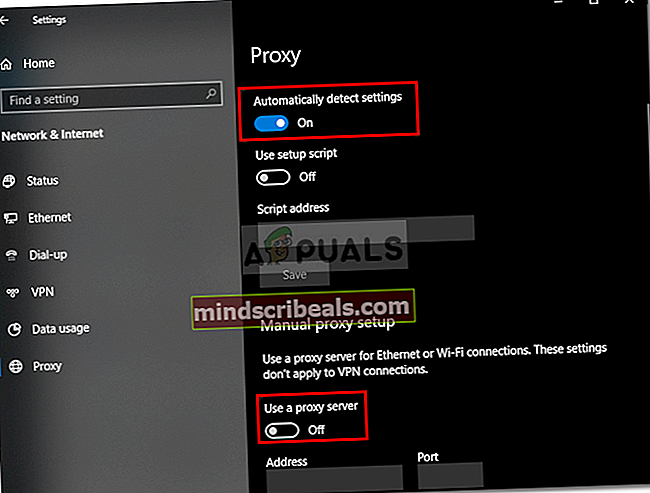
4 sprendimas: Pakeiskite ryšio parametrą į PPTP
Kitas dalykas, kurį galite padaryti ir pabandyti, yra pakeisti ryšio parametrą į PPTP sistemoje „Windows“, jei naudojate numatytąjį „Windows“ prisijungimo prie VPN būdą, o ne VPN programą. Norėdami pakeisti savo ryšio parametrą į PPTP ir prisijungti prie VPN sistemoje „Windows 10“, atlikite toliau nurodytus veiksmus:
- Paspauskite „Windows“ raktas + I eiti į Nustatymai ir tada eikite į Tinklas ir internetas.
- Perjunkite į VPN skyrių ir ten spustelėkite Pridėkite VPTryšį.
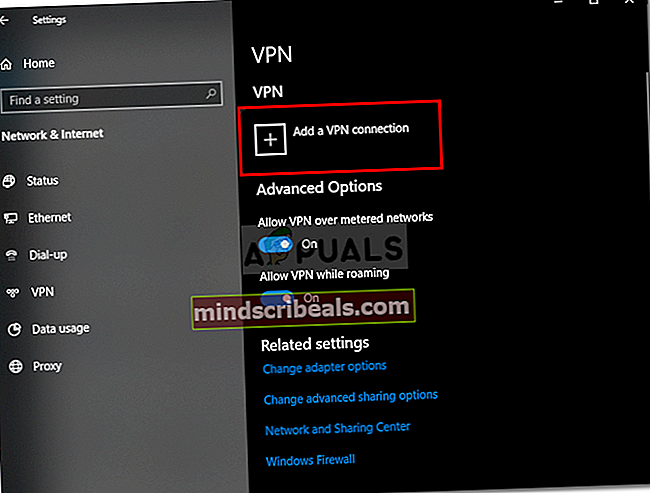
- Užpildę visus VPN kredencialus, nustatykite tipą į PPTP iš išskleidžiamojo meniu.
- Padaryta!
Tikimės, kad šie sprendimai išspręs jūsų problemą.